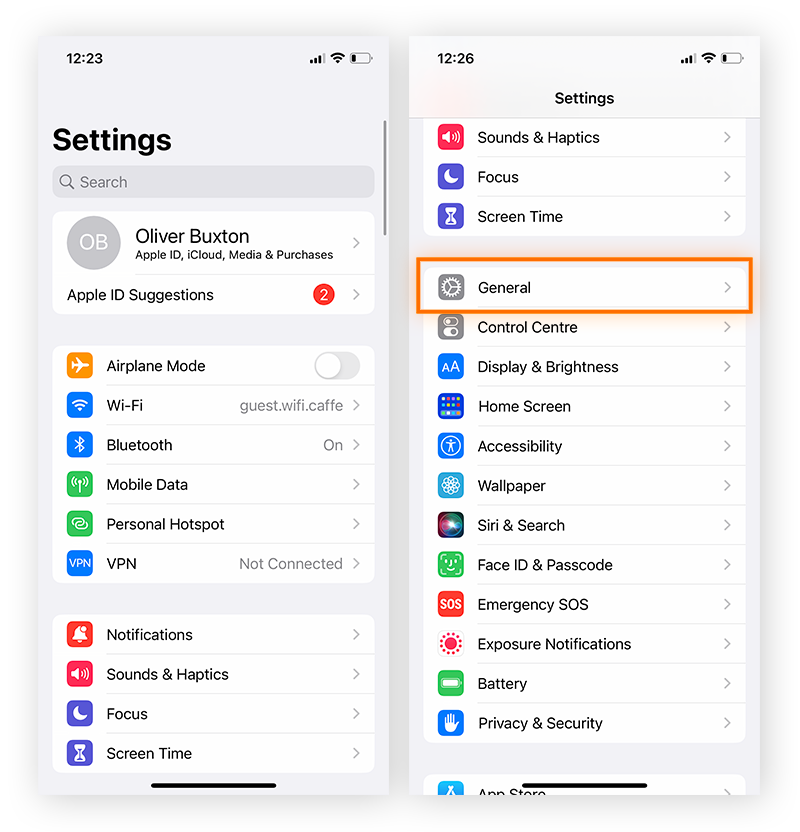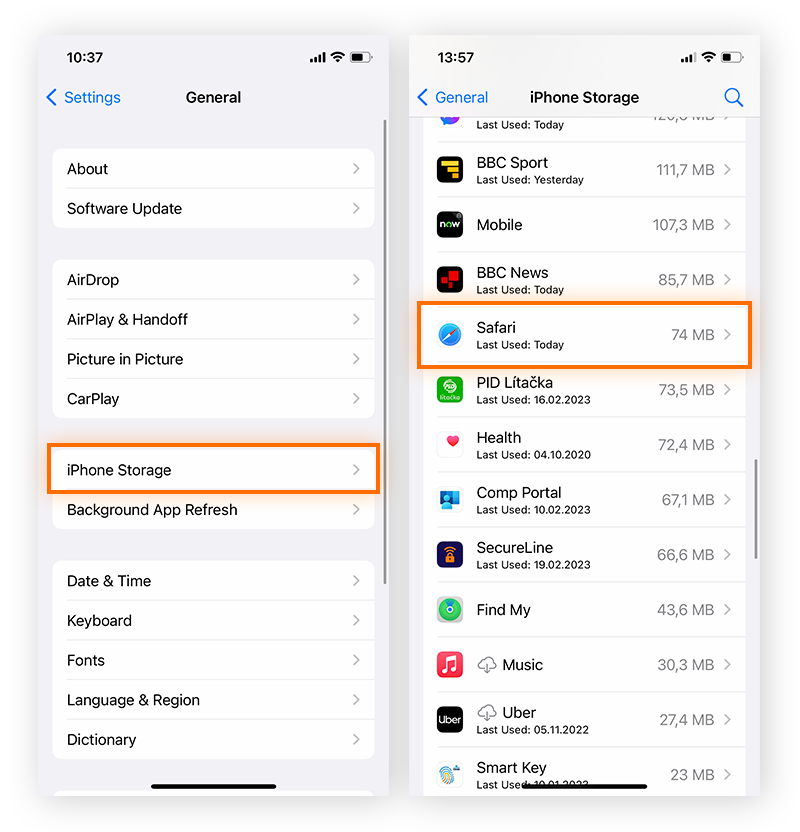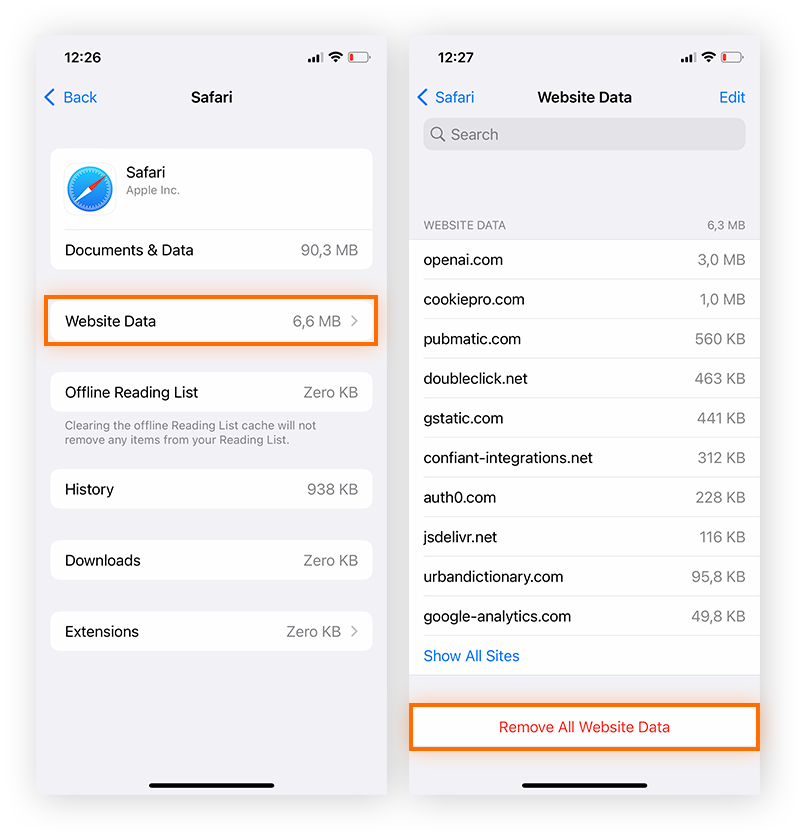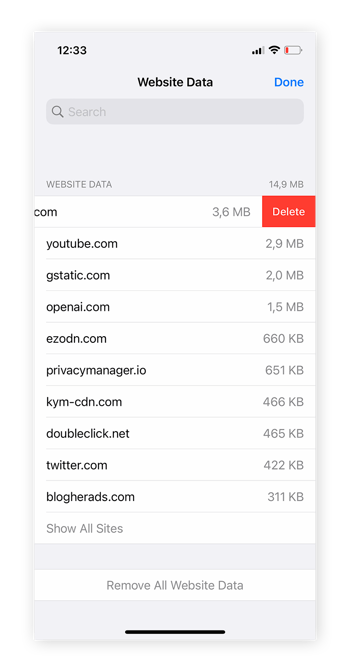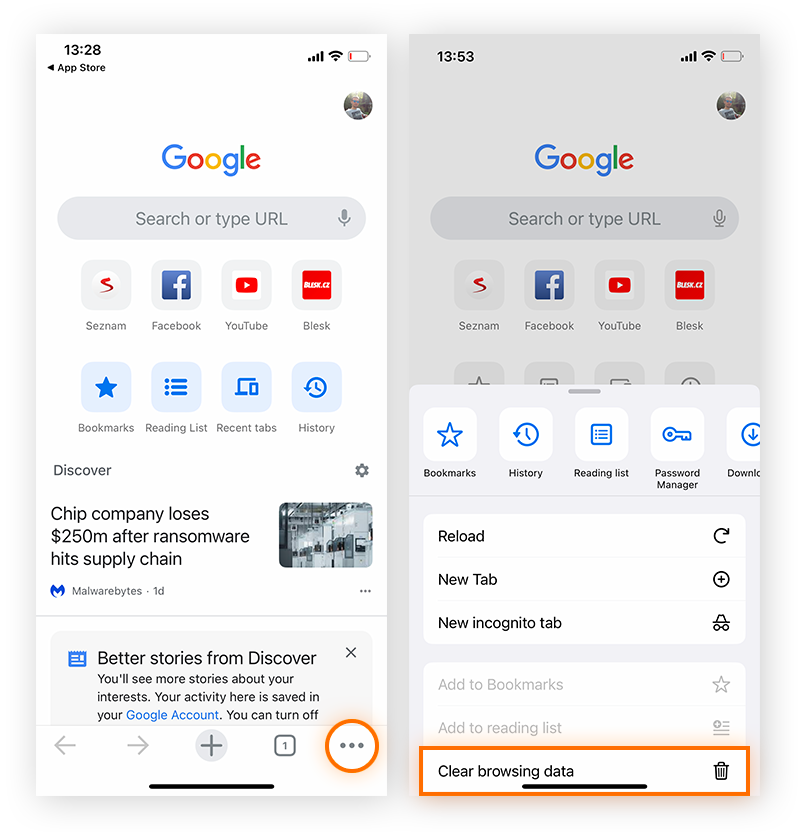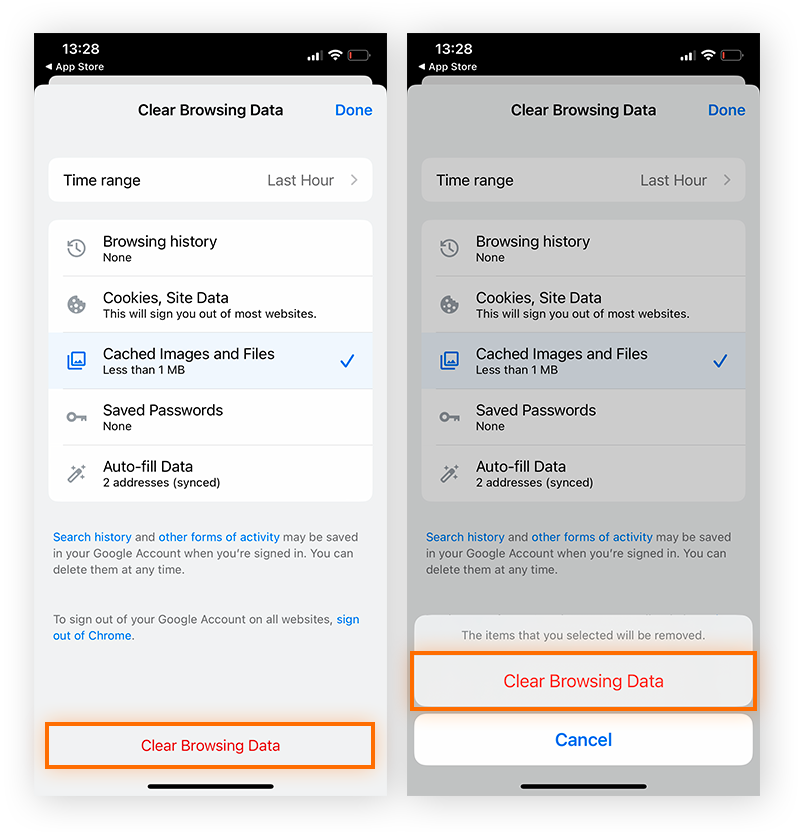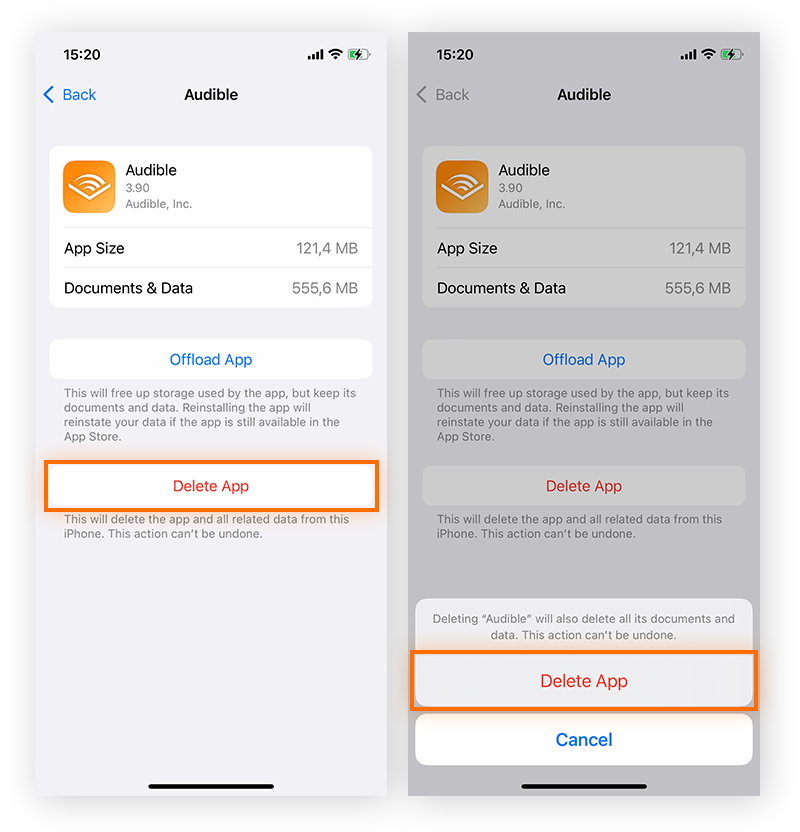So leeren Sie den Cache auf dem iPhone
Wenn Sie den Cache auf dem iPhone leeren möchten – sowohl den Browser-Cache als auch den Cache anderer Apps –, öffnen Sie Einstellungen > Allgemein > iPhone-Speicher. Scrollen Sie durch die Liste der Apps und wählen Sie die App aus, deren Cache Sie leeren möchten. Es werden mehrere Optionen angezeigt, je nachdem, ob Sie den Browser-Cache oder die App-Caches des iPhones leeren möchten.
Cache in Safari leeren
So leeren Sie den Cache des Safari-Browsers auf dem iPhone:
-
Öffnen Sie Einstellungen > Allgemein.
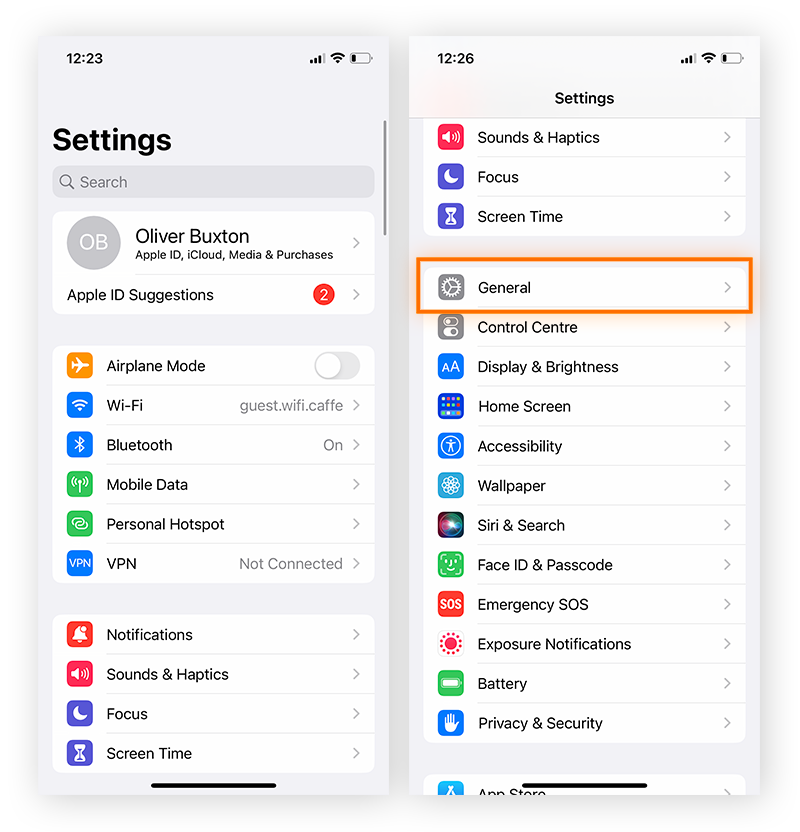
-
Tippen Sie auf iPhone-Speicher und wählen Sie Safari aus der Liste der Apps aus.
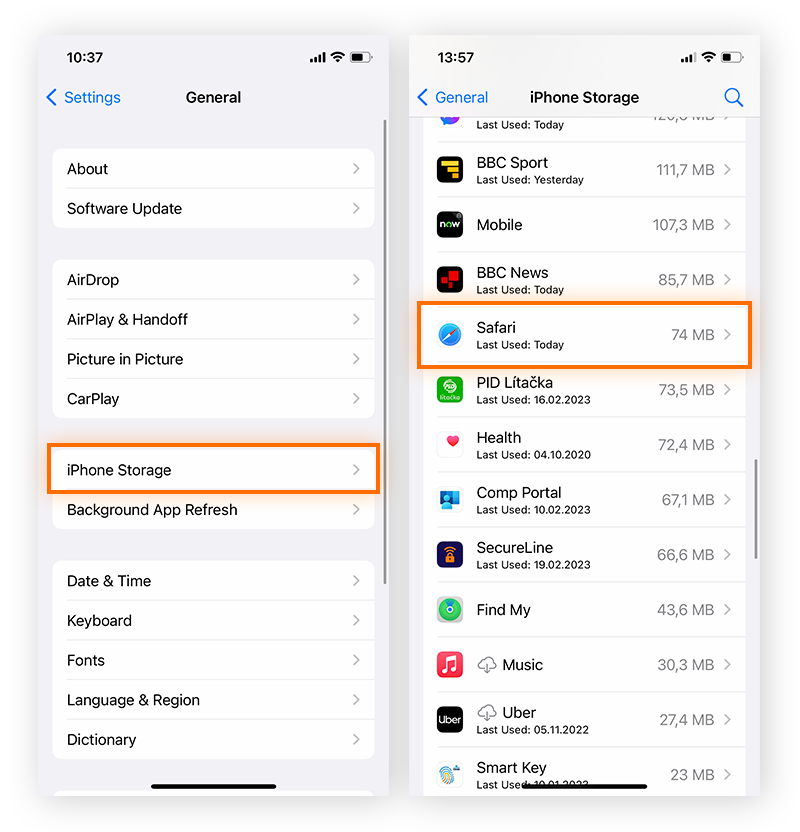
-
Tippen Sie auf Website-Daten, um eine Aufschlüsselung Ihrer Daten nach Websites anzuzeigen. Tippen Sie unten auf dem Bildschirm auf Alle Website-Daten entfernen und bestätigen Sie die Aktion mit Jetzt entfernen.
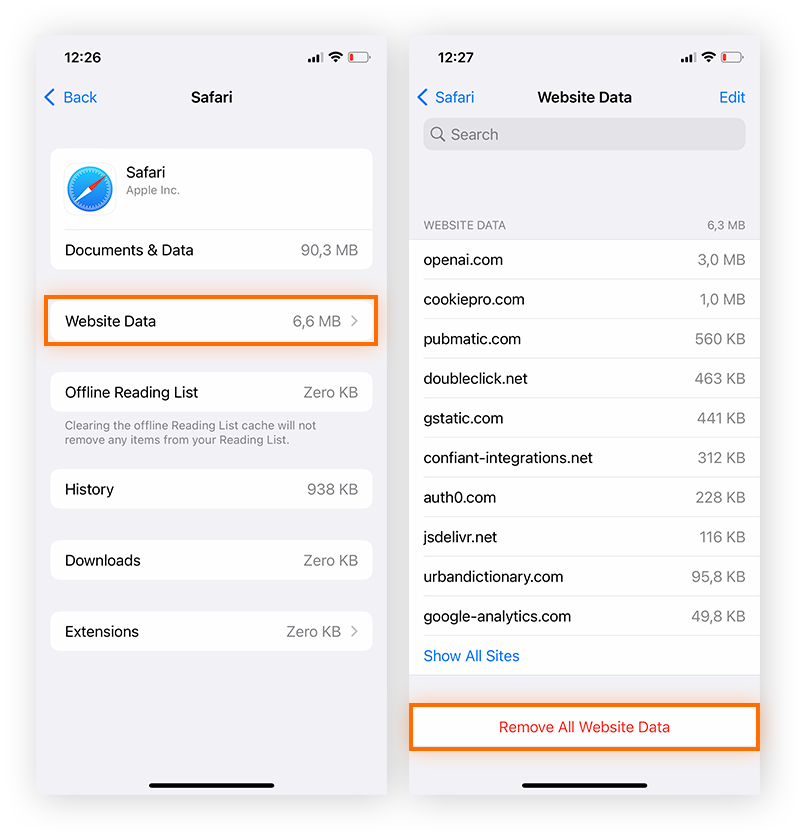
-
Sie können auch die Daten einer einzelnen Website löschen, indem Sie nach links streichen und auf Löschen tippen.
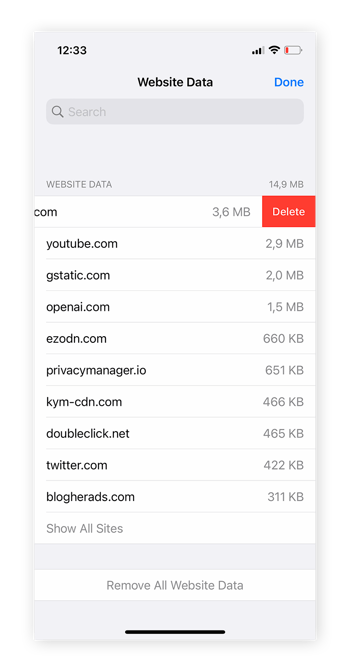
Beachten Sie, dass beim Löschen von Website-Daten sowohl Cookies entfernt als auch der Cache geleert werden. Auf dem iPhone gibt es keine Möglichkeit, beide Aktionen getrennt voneinander durchzuführen.
Was für das iPhone gilt, gilt im Grunde auch für andere iOS-Geräte. Der Vorgang zum Löschen von Cache und Cookies auf dem iPad ist beispielsweise nahezu identisch. Wenn Sie allerdings den Cache auf einem Mac leeren wollen, dann ist der Ablauf etwas anders.
Cache in Chrome leeren
So leeren Sie den Cache des Chrome-Browsers auf dem iPhone:
-
Tippen Sie auf das Menü (drei Punkte) in der unteren rechten Ecke von Chrome und wählen Sie Browserdaten löschen.
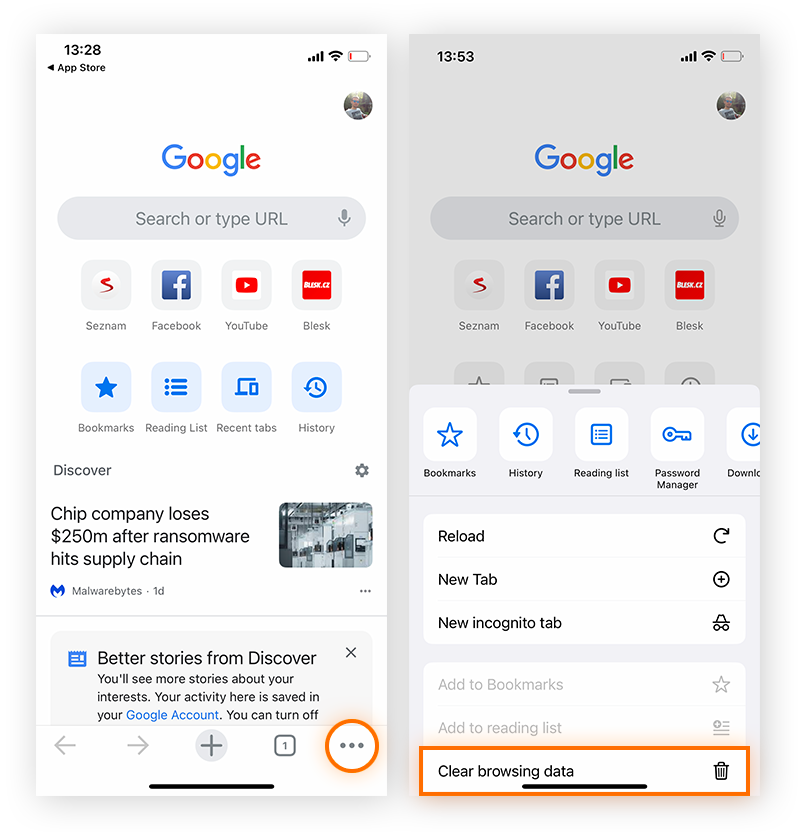
-
Falls Sie nur die Cache-Daten löschen wollen, vergewissern Sie sich, dass nur das Kontrollkästchen Bilder und Dateien im Cache angekreuzt ist. Tippen Sie anschließend auf Browserdaten löschen. Tippen Sie zur Bestätigung noch einmal auf Browserdaten löschen.
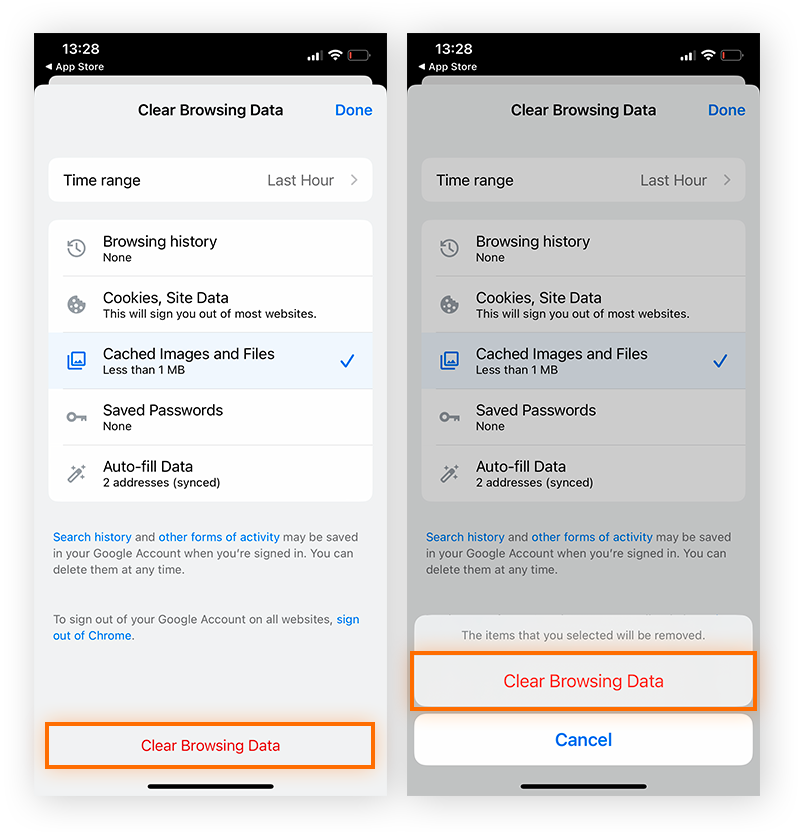
App-Cache leeren
Im Gegensatz zum Browser-Cache, der über das App-Menü geleert werden kann, besteht die einzige Möglichkeit zum Leeren des Caches von iPhone-Apps wie Facebook, Instagram, Snapchat oder YouTube darin, die entsprechende App zu deinstallieren und dann neu zu installieren.
Gehen Sie dazu zu Einstellungen > Allgemein > iPhone-Speicher. Wählen Sie die App aus, die Sie löschen möchten, und tippen Sie dann auf App löschen.
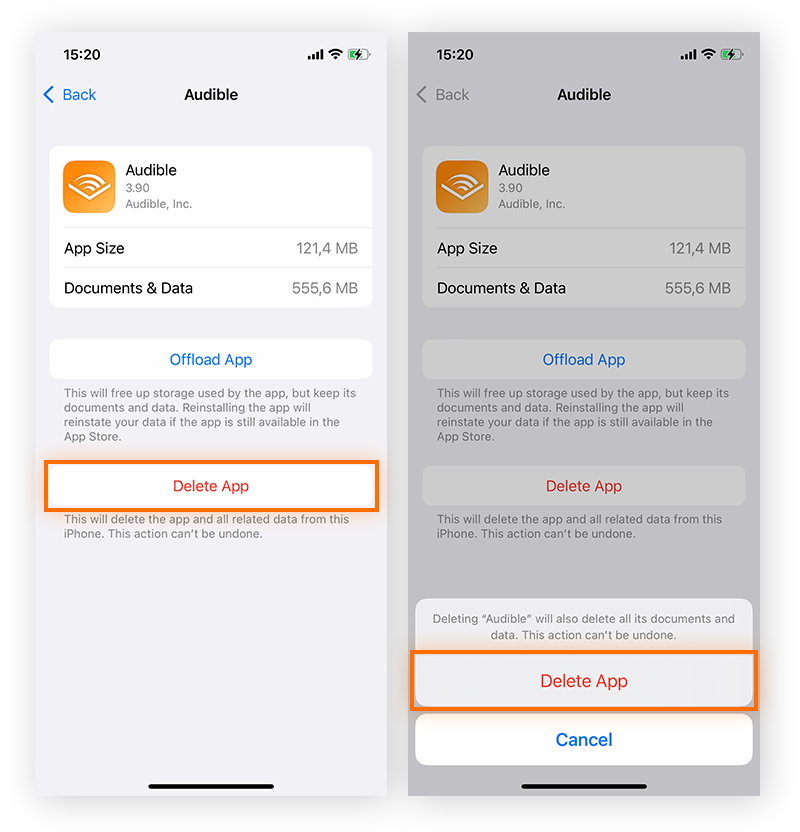
Rufen Sie dann den App Store auf und laden Sie die App erneut herunter. Sie wird ohne die vorherigen Cache-Dateien und alle damit verbundenen Daten installiert. Das Leeren der App-Caches auf dem iPhone ist ein etwas mühseliger Vorgang, doch er dauert nicht lange.
So löschen Sie Cookies auf dem iPhone
Die Browser-Cookies auf dem iPhone können je nach Browser über die iOS-Einstellungen oder über die Browsereinstellungen gelöscht werden. Bevor Sie loslegen, sollten Sie allerdings beachten, dass Sie durch das Löschen von Cookies von all Ihren Konten abgemeldet und dass alle automatisch ausgefüllten Anmeldedaten und Website-Einstellungen, die Sie möglicherweise eingerichtet haben, dadurch entfernt werden.
Wenn es Ihnen darum geht, auf dem iPhone Web-Tracking zu verhindern, sollten Sie auch Ihren iPhone-Verlauf und Ihren Google-Suchverlauf löschen. Eventuell ist es in diesem Fall sinnvoll, Cookies komplett zu deaktivieren.
Cookies in Safari löschen
So löschen Sie Cookies in Safari auf dem iPhone:
-
Öffnen Sie Einstellungen > Allgemein.
-
Tippen Sie auf iPhone-Speicher, wählen Sie aus der App-Liste Safari aus und tippen Sie dann auf Website-Daten.
-
Tippen Sie unten auf dem Bildschirm auf Alle Website-Daten entfernen, oder löschen Sie die Daten einer einzelnen Website, indem Sie nach links streichen und auf Löschen tippen.
Cookies in Chrome löschen
So löschen Sie die Cookies in Chrome auf einem iPhone:
-
Öffnen Sie das Menü (drei Punkte) und wählen Sie Browserdaten löschen.
-
Wählen Sie Cookies, Websitedaten > Browserdaten löschen.
Warum sollte man auf dem iPhone den Cache leeren und Cookies löschen?
Das Leeren des Caches und das Löschen von Cookies auf dem iPhone kann dazu beitragen, die Geräteleistung zu verbessern und Ihre Privatsphäre zu schützen, denn dadurch wird Speicherplatz freigegeben und Webseite-Daten, die möglicherweise persönliche Informationen enthalten, werden entfernt. Das regelmäßige Bereinigen des Caches und der Cookies auf Ihrem iPhone mit einem Tool zur Browser-Säuberung kann auch dafür sorgen, dass die Internetverbindung auf dem Mobilgerät wieder flüssiger läuft, da dabei Fehler behoben werden, die den Browser verlangsamen.
Sorgen Sie mit Avast für einen flüssigen Gerätebetrieb
Den Cache zu leeren und Cookies zu löschen, hat zwar Vorteile für die Leistung und die Privatsphäre, ist aber kein Ersatz für einen umfassenden Schutz vor diversen Sicherheitsbedrohungen – auch nicht auf dem iPhone.
Avast One für iOS bietet zahlreiche Funktionen und Tools, die sich nahtlos in Ihr iPhone oder iPad integrieren lassen und die Gerätesicherheit verstärken. Dazu gehören ein hochentwickelter Malware-Schutz, die automatische Betrugs- und Phishing-Erkennung und sogar ein VPN zur Verschlüsselung Ihrer Online-Kommunikation. Installieren Sie Avast One noch heute kostenlos.